
Gadgets toevoegen aan Windows 7 is een eenvoudig proces, dus dit zal een snelle tutorial.
het toevoegen van Gadgets aan Windows 7 is een zeer eenvoudig proces, dus dit zal een snelle How-To Tutorial. Microsoft heeft onderhouden een Vista-gevoel met gadgets in Windows 7, echter, ze zijn veel meer gestroomlijnd en aantrekkelijk. Geen verspilde ram, geen omslachtige zijbalk meer, alleen direct geà ntegreerde gadgets.
Windows 7 wordt niet langer ondersteund
Microsoft ondersteunt Windows 7 niet meer. Voor de nieuwste, grootste en veilige OS-update naar de meest recente versie van Windows 10. Het uitvoeren van Windows 7 op uw PC opent het tot beveiligingsproblemen, virus-en malware-aanvallen, en instabiliteit van het systeem.
Oud origineel artikel …
voor degenen die nieuw zijn in gadgets, zie ze gewoon als mini-applicaties vergelijkbaar met die in moderne smartphones zoals de iPhone. Niet erg complex, Gadgets zijn een geweldige manier om kleine dagelijkse taken uit te voeren zonder een grote applicatie te starten of te installeren of Van website naar website te gaan. Tijd is geld, en alles wat kan helpen tijd te besparen is een goede zaak.
Gadgets toevoegen / verwijderen op Windows 7
Stap 1: Klik met de rechtermuisknop op een open ruimte op het bureaublad en klik vervolgens op Gadgets.
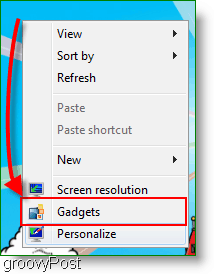
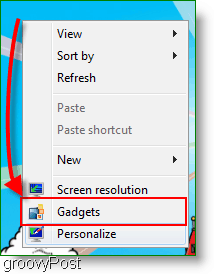
Stap 2: Het Gadgets-venster verschijnt. Klik met de rechtermuisknop op de gewenste gadget en klik op Toevoegen.
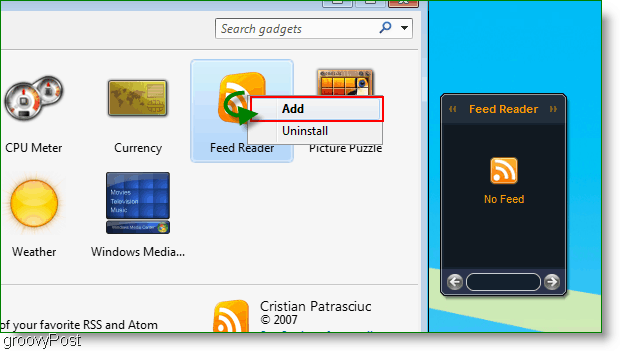
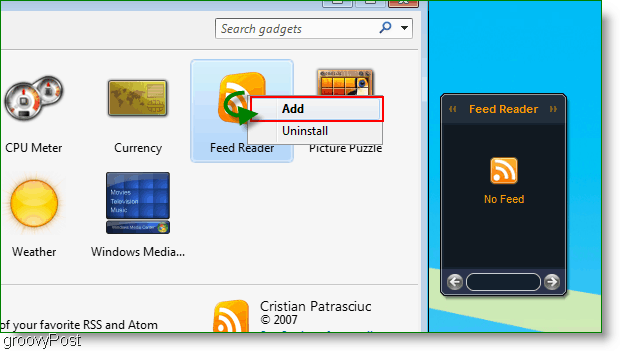
Stap 3: de gadget die u hebt geselecteerd moet nu rechtsboven op uw bureaublad verschijnen. Dat is het!
Gadgets verwijderen uit Windows 7
moe van een oude Gadget? Laten we het verwijderen! Klik met de rechtermuisknop ergens op de gadget en klik vervolgens op de optie sluiten.
